ReiBoot - Nr.1 kostenlose iOS Systemreparatur Tool
Über 150 iOS Probleme beheben ohne Datenverlust & sicher iOS 26 upgraden/downgraden
ReiBoot: Nr.1 iOS Reparatur Tool
Fix 150+ iOS Probleme, kein Datenverlust
Die Veröffentlichung einer neuen iOS-Version ist immer ein spannendes Ereignis, und die-Phase ermöglicht es Apple, Feedback von Entwicklern und enthusiastischen Nutzern zu sammeln, um das endgültige Produkt zu optimieren.
Mit iOS 26 erwarten wir wegweisende Neuerungen im Bereich der künstlichen Intelligenz, verbesserte Anpassungsmöglichkeiten der Benutzeroberfläche und Performance-Optimierungen, die das Nutzererlebnis auf ein neues Niveau heben sollen. Die-Version bietet Ihnen einen exklusiven Einblick in diese kommenden Funktionen und Verbesserungen, die Apple für seine iPhones plant.
Der Download und die Installation der iOS 26 bieten die Möglichkeit, einen ersten Einblick in die kommenden Innovationen zu erhalten.Diese Einführung soll Ihnen einen Überblick über den Download-Prozess der iOS 26 und die damit verbundenen Vorteile bieten.
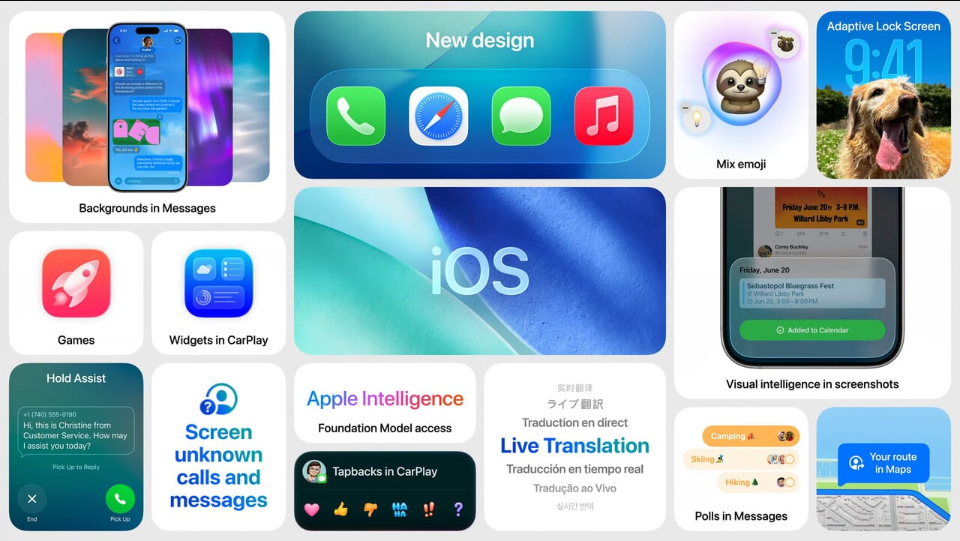
Bevor Sie die iOS 26 herunterladen, ist es wichtig, sich über einige Dinge im Klaren zu sein.-Versionen sind nicht vollständig entwickelt und können eine Reihe von Fehlern enthalten. Hier sind einige wichtige Überlegungen, bevor Sie mit dem Download von iOS 26 fortfahren:
Die Einführung von iOS 26 und iPadOS 26 auf der WWDC 2025 bringt einige Änderungen bei der Gerätekompatibilität mit sich.
Um iOS 26 zu installieren, benötigen Sie ein iPhone-Modell mit einem A13-Chip oder neuer. Dies bedeutet, dass das iPhone XR und die iPhone XS Modelle nun bei iOS 18 bleiben und nicht mehr aktualisiert werden können.
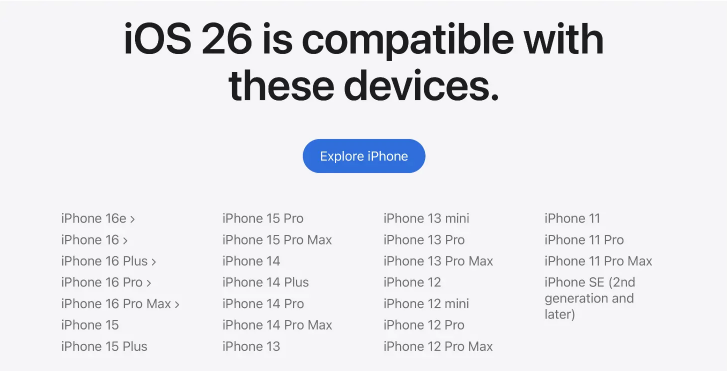
Dies ist der absolut wichtigste Schritt.-Software ist per Definition unfertig und kann unvorhergesehene Probleme verursachen, die im schlimmsten Fall zu Datenverlust führen können.
Ein aktuelles Backup stellt sicher, dass Sie problemlos zu einer stabilen Version von iOS 18 zurückkehren können, wenn Sie auf Probleme mit der iOS 26 stoßen. Sie können Ihre Daten über iCloud oder Ihren Mac oder PC über iTunes sichern, alternativ können Sie auch das kostenlose iOS-Backup-Tool Tenorshare iCareFone wählen.
Jede neue iOS-Version bringt eine Reihe von Innovationen mit sich, und iOS 26 bildet hier keine Ausnahme. Apple hat das iPhone-Erlebnis mit einem neuen Design, namens "Liquid Glass", erheblich aufgewertet, das Inhalte stärker in den Fokus rückt und Steuerelementen, Navigation, App-Symbolen und Widgets eine neue Lebendigkeit verleiht. Dieses frische Design erstreckt sich auch auf den Home- und Sperrbildschirm, wodurch sie persönlicher und ausdrucksstärker werden.
Darüber hinaus ist Apple Intelligence tief in iOS 26 integriert, was die intelligenten Funktionen des iPhones noch leistungsfähiger macht. Aktualisierungen der Telefon- und Nachrichten-Apps helfen Nutzern, verbunden zu bleiben und unerwünschte Ablenkungen zu eliminieren. iOS 26 führt außerdem aufregende neue Features in CarPlay, Apple Music, Karten und Wallet ein.
Ein Highlight ist Apple Games, eine brandneue App, die Spielern einen zentralen Ort für all ihre Spiele bietet. Die-Phase ermöglicht es Ihnen, diese Neuerungen als einer der Ersten zu erleben und einen Vorgeschmack auf die Zukunft des iPhones zu bekommen. Wenn Sie neugierig auf vergangene iOS-Innovationen sind, finden Sie hier einen Überblick über die neuen Funktionen von iOS 19.
Nun lassen Sie uns Ihnen zeigen, wie Sie iOS 26 auf 6 einfache Arten installieren können, die die Sicherheit Ihres iPhones gewährleisten. Sie können das iOS 26 Profil über die iPhone-Einstellungen, das Entwicklerprogramm und das Konfigurationsprofil herunterladen. Wenn Sie jedoch kein Software-Update in den iPhone-Einstellungen erhalten oder kein Entwicklerprogramm-Konto haben, wird dringend empfohlen, Tenorshare Reiboot für den iOS 26 Profil-Download zu verwenden, was der einfachste Weg ist, um das iOS 26 Profil, die iOS 26 Entwickler-Beta 2, die iOS 26 Entwickler-Beta 3 und die iOS 26 zu erhalten.
Jetzt ist die iOS 26 verfügbar. Sie können jetzt die iOS 26 über die offizielle Website https://beta.apple.com/de installierren. Wenn Sie außerdem auf die iOS 26 aktualisieren möchten, aktualisieren Sie zunächst auf die neueste Version von iOS 18 (derzeit 18.5) und sichern Sie dann Ihr Gerät. Hier ist, was Sie tun können, um sich auf das Apple Software Programm vorzubereiten und die iOS 26 herunterzuladen:

Keine Sorge, wenn die iOS 26 nicht sofort angezeigt wird. Die Einführung könnte schrittweise für kompatible iPhones erfolgen. Um den Prozess zu beschleunigen, aktivieren Sie "Automatische Updates" – dies könnte Ihrem Telefon helfen, das-Update schneller zu erhalten. Überprüfen Sie iOS 26 wird nicht angezeigt für weitere Details.
Diese Methode ist ideal für Entwickler, die ihre Apps und Funktionen mit der neuesten iOS 26 testen möchten. Eine aktive Mitgliedschaft im Apple Developer Program erfordert eine Gebühr. Wenn Sie ein Apple-Entwicklerbenutzer sind und über ein Apple-Entwicklerkonto verfügen, können Sie die iOS 26 Developer kostenlos herunterladen. Wenn nicht, müssen Sie sich für 99 US-Dollar pro Jahr für das Apple Developer Program anmelden.
Wenn Sie dieversion von iOS 26 kostenlos herunterladen möchten, können Sie warten, bis Apple die öffentlicheversion von iOS 26 veröffentlicht, sich alstester registrieren und mit Ihrer Apple-ID und anderen erforderlichen Informationen kostenlos am Apple-Softwareprogramm teilnehmen. Anschließend können Sie dieversion von iOS 26 ohne Entwicklerkonto herunterladen und die öffentlicheversion von iOS 26 kostenlos testen.
So installieren Sie die iOS 26 mit dem Developer Program (ios 18 beta download link enthalten):

Sie sind heiß darauf, die neuesten Features von iOS 26 zu erleben, aber die Entwickler-Beta erscheint einfach nicht auf Ihrem Gerät? Keine Sorge! Sie müssen sich nicht durch komplizierte Foren kämpfen oder auf das Glück hoffen. Mit Tenorshare ReiBoot wird der frustrierende Prozess der-Installation zu einem Kinderspiel.
Die benutzerfreundliche Oberfläche führt Sie mühelos durch jeden Schritt, sodass Sie kein Technik-Experte sein müssen, um die neuesten Innovationen von iOS 26 sofort zu erleben. ReiBoot nimmt Ihnen nicht nur die technische Komplexität ab, sondern eliminiert auch die Angst vor potenziellen Fehlern.
Befolgen Sie diese einfachen Schritte für den iOS 26 Update-Download:
Laden Sie Tenorshare ReiBoot auf Ihren Windows- oder Mac-Computer herunter und installieren Sie es. Sobald es installiert ist, starten Sie die Software und verbinden Sie Ihr iPhone mit Ihrem Computer über ein USB-Kabel. Klicken Sie auf „iOS Upgrade/Downgrade“.

Auf dem Bildschirm werden Ihnen zwei Optionen angezeigt, nämlich Upgrade und Downgrade. Da Sie die iOS 26 installieren möchten, wählen Sie „Upgrade“.

Klicken Sie auf „Download“, um das neueste Firmware-Paket herunterzuladen. Tenorshare ReiBoot sucht automatisch nach dem neuesten iOS 26-Firmware-Paket.

Sie sehen, dass das Upgrade gestartet wird. Dies wird einige Minuten dauern.

Klicken Sie auf „Fertig“, wenn es abgeschlossen ist. Ihr iPhone wird automatisch mit der neuen iOS 26 neu gestartet.

Es ist von größter Bedeutung, die potenziellen Nachteile der Installation einer-Version zu kennen:
Ich habe die App auf meinem 16 Pro installiert, und die Erfahrung war wie erwartet – schrecklich. Ich empfehle dringend, sie nicht zu installieren. Sie machte bestimmte Apps nicht funktionsfähig, und die Batterie entleerte sich dramatisch. Darüber hinaus war sie langsam und fehlerhaft.
Wie lange dauert die Installation von iOS 26 auf dem iPhone? Wie lange die Installation einer iOS-Beta dauert, hängt von verschiedenen Faktoren ab. Im Allgemeinen kann der Installationsprozess für iOS-Betaversionen zwischen 20 Minuten und einer Stunde oder länger dauern. Es ist wichtig, geduldig zu sein und den Installationsvorgang ohne Unterbrechung ablaufen zu lassen, damit das Update erfolgreich abgeschlossen werden kann.
1.Neustart des iPhone erzwingen
Für iPhone 8 oder höher: Drücken Sie kurz die Lauter-Taste und lassen Sie sie wieder los. Drücken Sie dann kurz die Leiser-Taste und lassen Sie sie wieder los. Halten Sie abschließend die Seitentaste gedrückt, bis Sie das Apple-Logo sehen.
2.Updates löschen und erneut herunterladen
Wenn das Update hängen bleibt, können Sie versuchen, iOS 26 von Ihrem iPhone zu deinstallieren und es dann erneut herunterzuladen. Gehen Sie zu Einstellungen > Allgemein > iPhone-Speicher, suchen Sie das Update und löschen Sie es. Gehen Sie dann zu Einstellungen > Allgemein > Software-Update und versuchen Sie erneut, das Update herunterzuladen.
3.Downgrade von iOS 26 auf die vorherige stabile Version
Das hängengebliebene-Update für iOS 26 kann auf Gerätekompatibilitätsprobleme oder andere Fehler zurückzuführen sein. Da es sich um eine-Version handelt, wird es mit einigen Unsicherheiten und Problemen einhergehen. Ich empfehle Ihnen derzeit, das Drittanbieter-Tool Tenorshare Reiboot zu verwenden auf die stabile Version zu downgraden.
Die Installation der iOS 26 bietet eine spannende Gelegenheit, die neuesten Funktionen und Verbesserungen von Apple vor allen anderen zu erleben. In diesem Leitfaden behandeln wir alles, was Sie über das Installieren von iOS 26 und wissen müssen. Von grundlegenden Überlegungen vor dem Download bis hin zur sicheren und einfachen Installation von iOS 26s und zum Herunterladen öffentlicher iOS 26-Betas. Wenn Sie diese Probleme mit iOS 26 nicht erkennen können, können Sie auch Tenorshare ReiBoot auswählen und mit einem Klick ein Downgrade durchführen!
dann schreiben Sie Ihre Bewertung
Von Johanna Bauer
2025-12-11 / iOS 18
Jetzt bewerten!